Logic Proの特徴の一つが、ショートカットキーのカスタマイズの柔軟さ。かなり細かくショートカットキーを設定可能で、ショートカットキーを設定しないと使い勝手が良くないものがたくさんあります。
Logic歴がそろそろ20年になる僕が、特によく使っていておすすめしたいショートカットキーをまとめました。
ちなみに、Logic Proのショートカットキーは「キーコマンド」という名称なんですが、この記事ではキーコマンドそのものを指す以外では「ショートカットキー」と表記していきますね。
目次
早戻し・早送り
最も使っているのが「早戻し・早送り」と「高速早戻し・高速早送り」です。
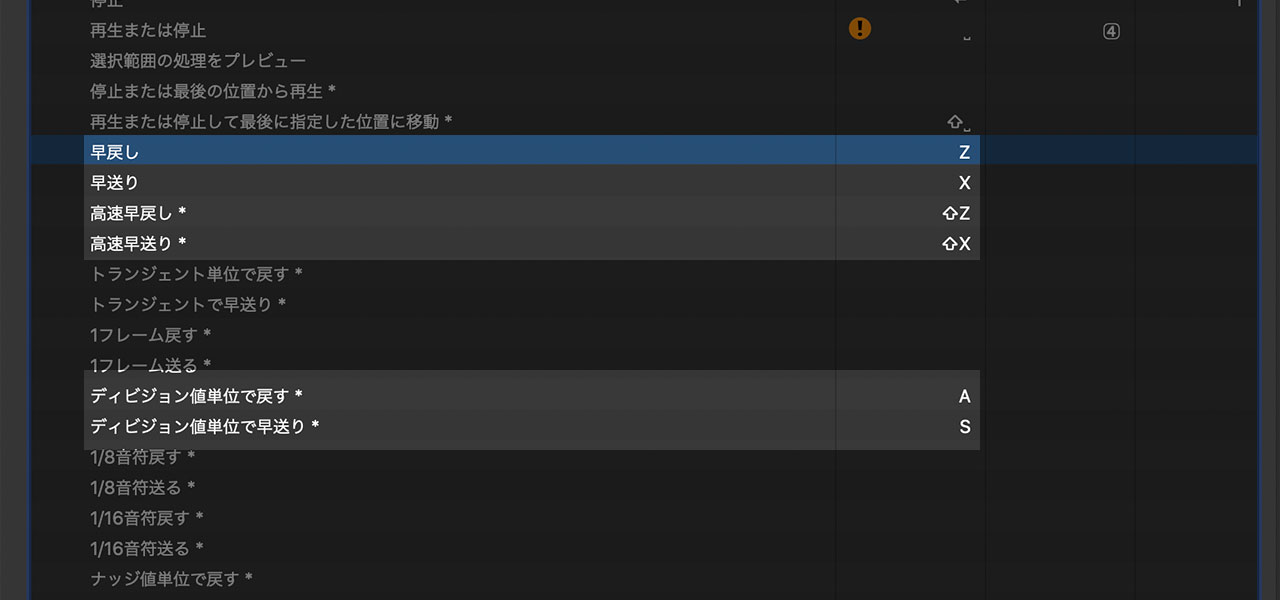
「早戻し・早送り」は、再生ヘッドを1少節分移動させることができ、「高速早戻し・高速早送り」は8小節分再生ヘッドを移動させることができます。
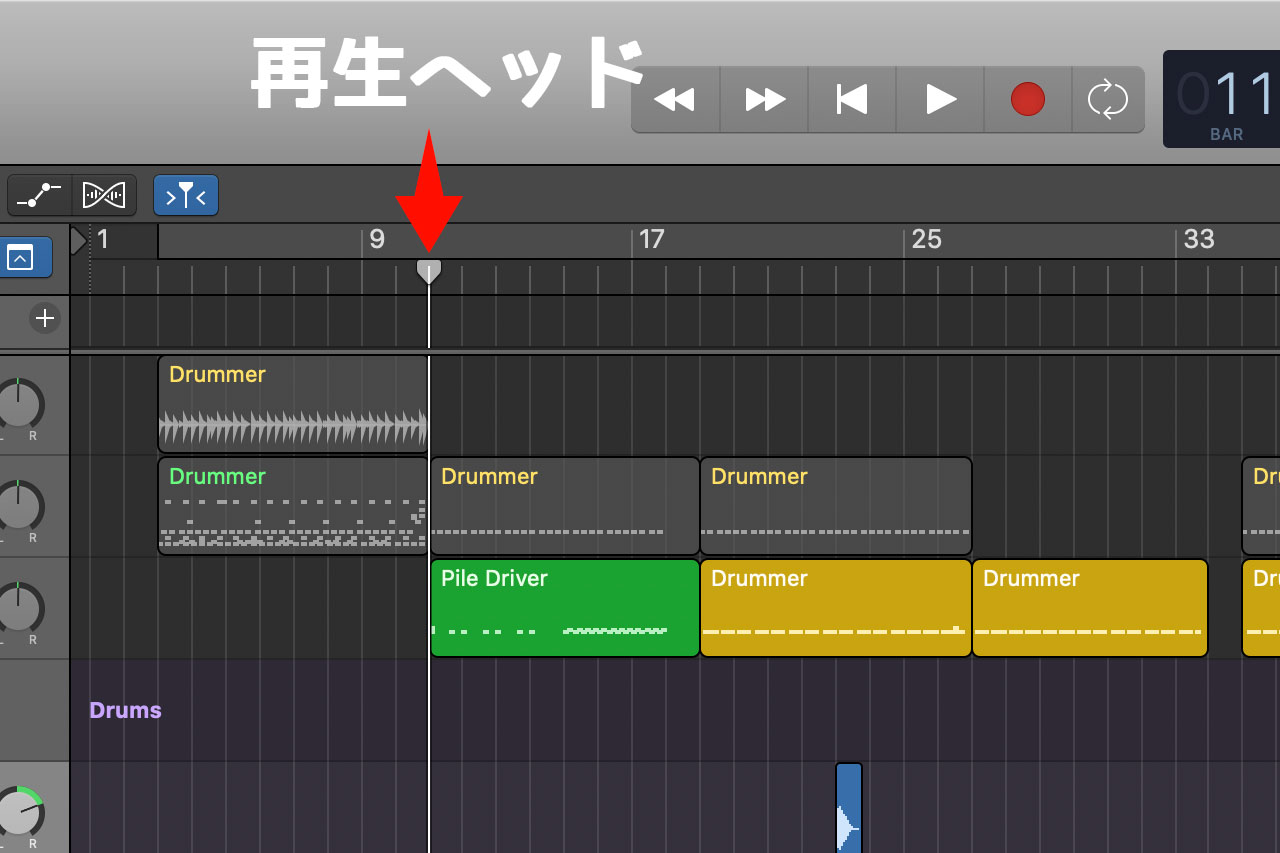
この2つを使って再生位置を移動させて、任意の場所から楽曲をリプレイしています。
僕はゲームのカーソル操作のイメージで左手で操作するのがしっくり来ていて、「早戻し・早送り」を「z」と「x」に割り当てています。
そして、shiftを押しながらzとxで「高速早戻し・高速早送り」できるように設定しています。
再生ヘッドを選択部分の先頭に移動・末尾に移動
再生ヘッドの位置を移動させるショートカットキーも便利です。
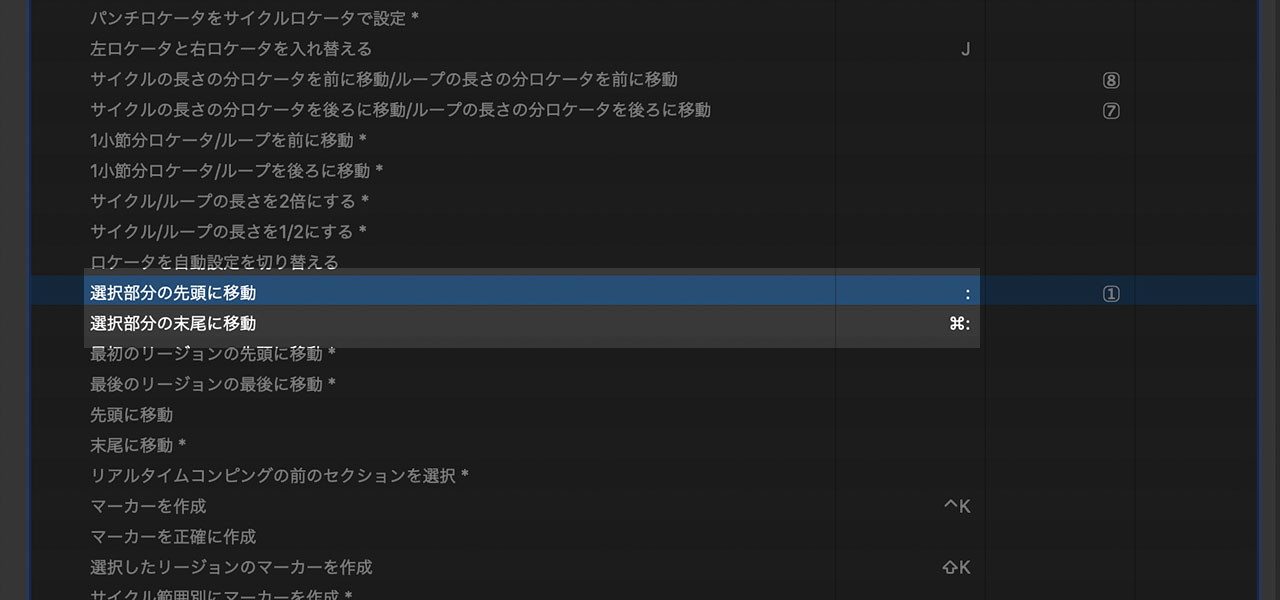
リージョンを選択しておくと、
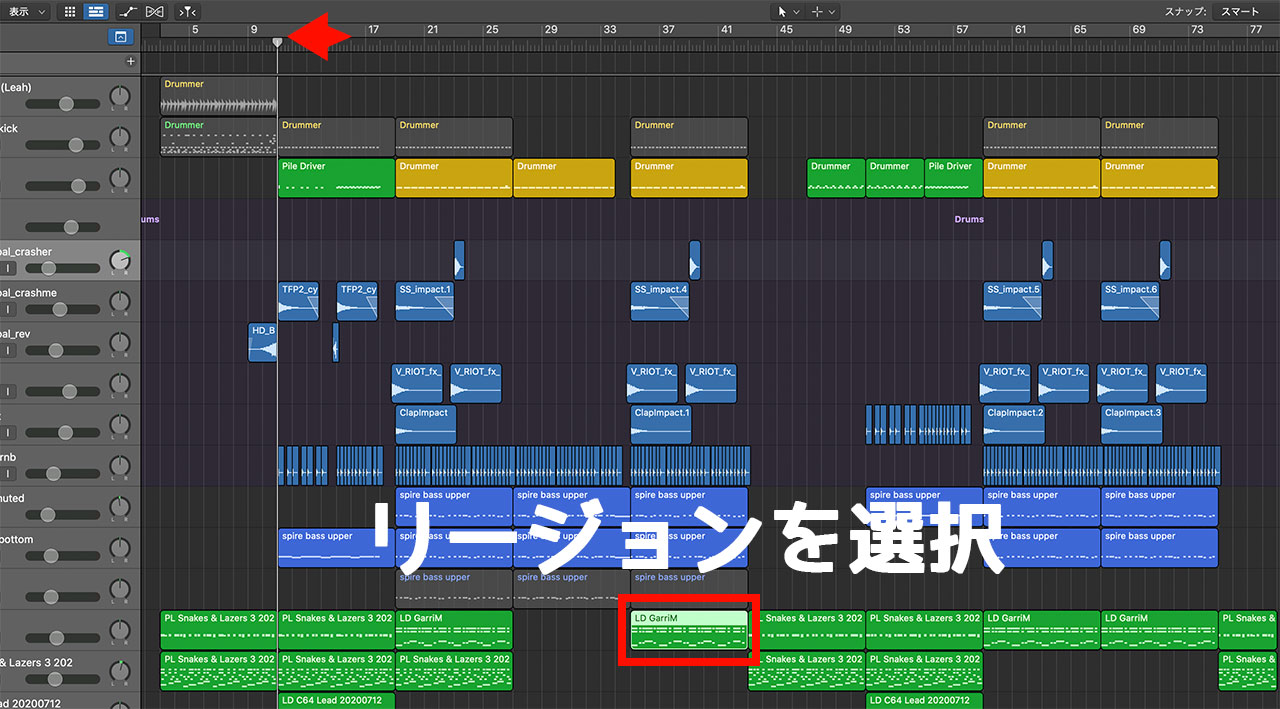
再生ヘッド位置がその場所まで移動します。
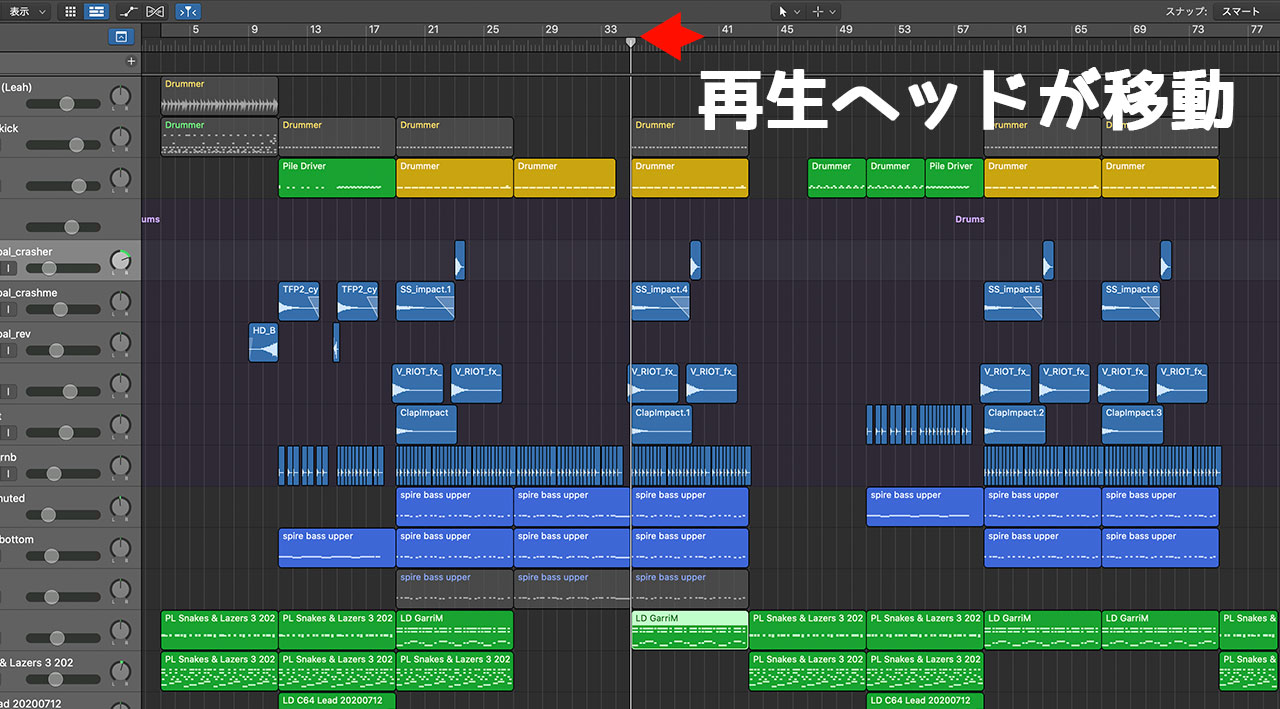
例えばギターや歌をレコーディングする際に、録り終わった段階でそのリージョンが選択されてますので、ショートカットキー一発で頭からプレイバックできるので便利です。
こちらは、リージョンだけでなく、ピアノロールのMIDIのノートでも同じように移動することができるので、打ち込みの時に活用できます。
「末尾に移動」については、フェードを描くときに活用してます。
再生ヘッド位置まで移動させる
再生ヘッドを移動させるショートカットキーの逆で、「リージョン/イベントを再生ヘッド位置に移動」を使うと、再生ヘッドの位置までリージョンやイベントを移動させることができます。
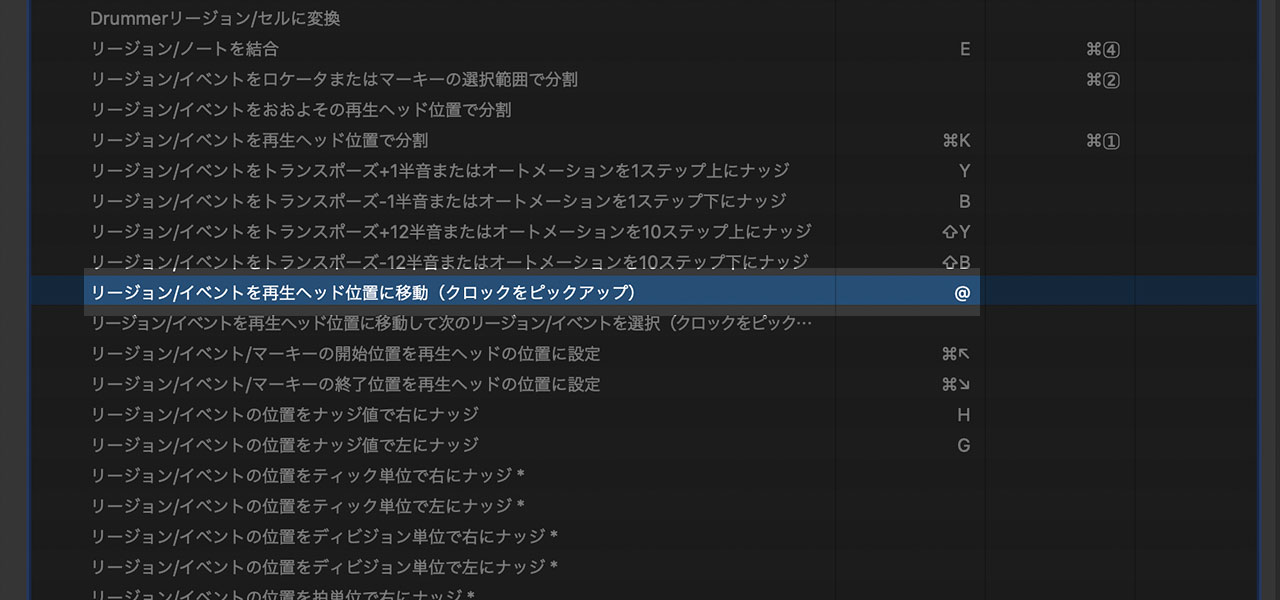
再生ヘッドの位置を先に決めて、リージョンを選択しておくと、
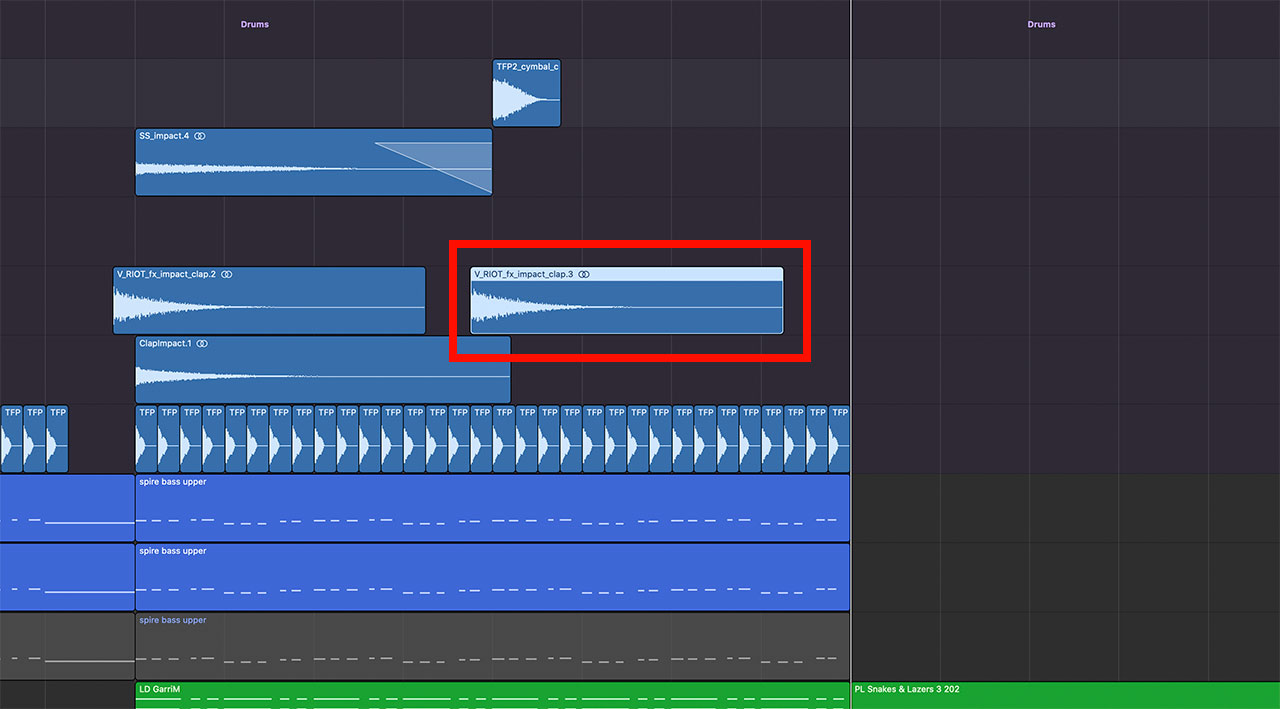
ショートカットキーで簡単に移動できます。

分割・結合
「リージョン/イベントを再生ヘッド位置で分割」を使うと、リージョンの編集が簡単になります。

再生ヘッドを分割したいところに移動させて、ショートカットキーを押すと

リージョンが分割されます。これはもちろんリージョンじゃなくてもMIDIデータでも同様の操作が可能です。
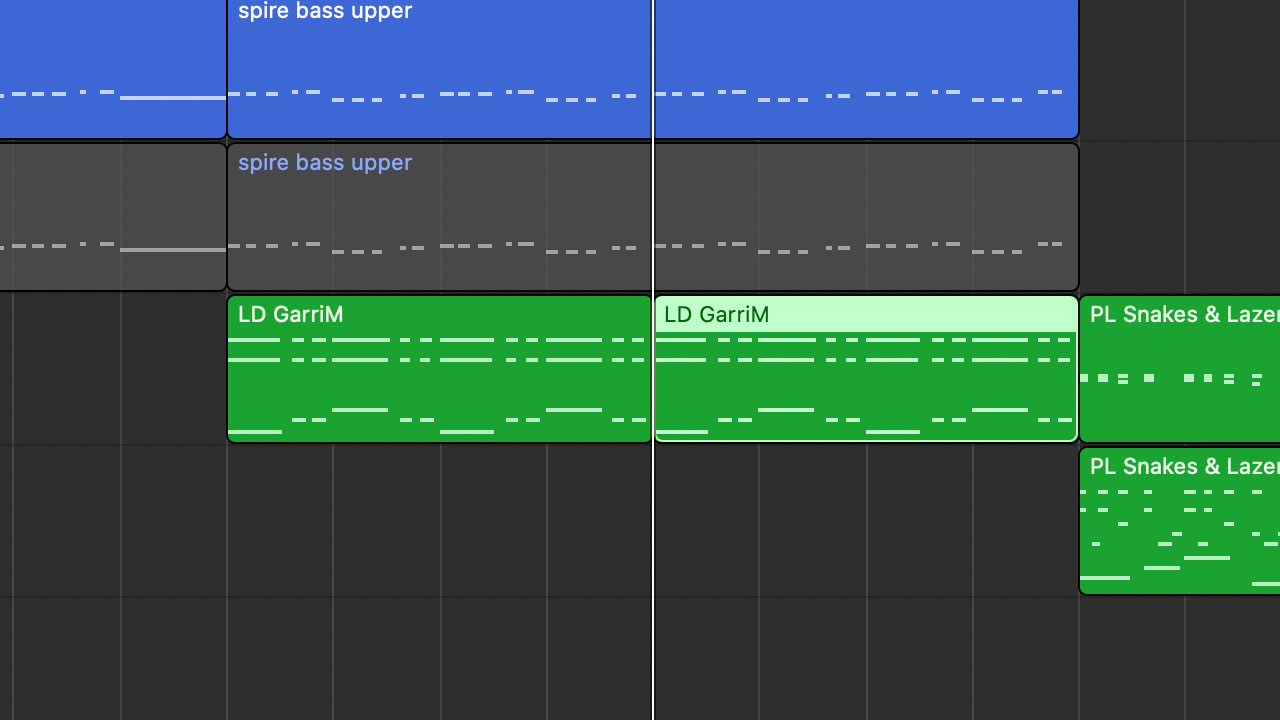
結合のショートカットキーを使えば、逆にリージョンやノートをまとめることができるので、セットで設定しておくと便利ですよ。
上下左右に移動させる
「リージョン/イベントをトランスポーズ・ナッジ」というコマンドで、MIDIのノートを簡単に移動できるようになります。
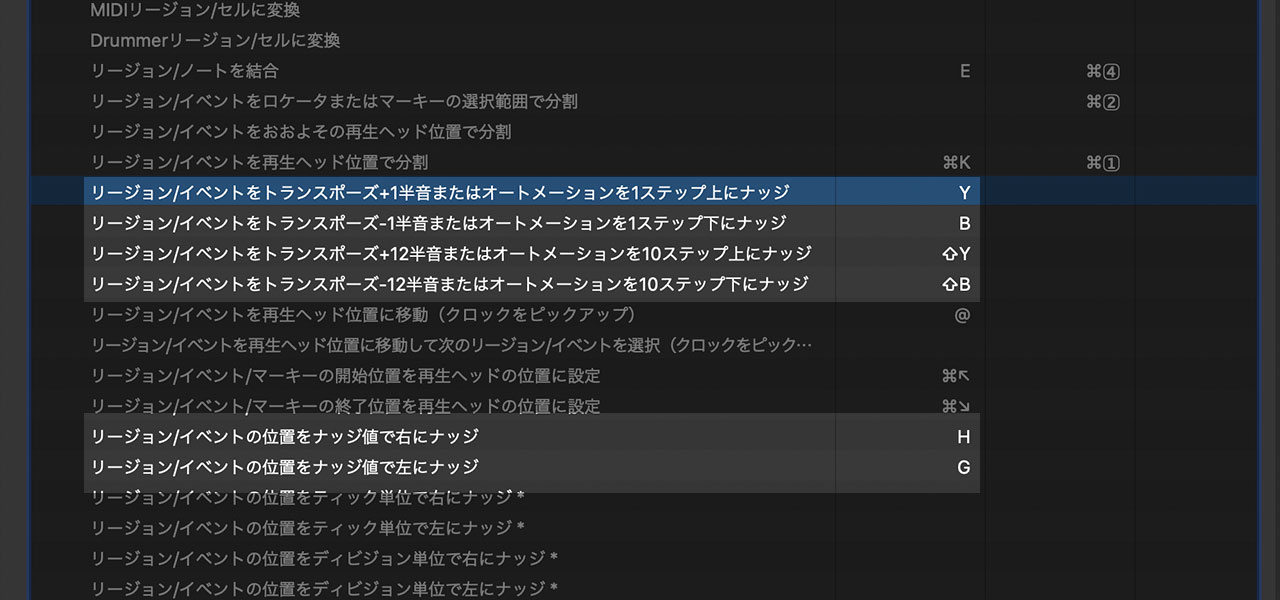
こんな具合に、ノートを上下左右に移動させることができます。
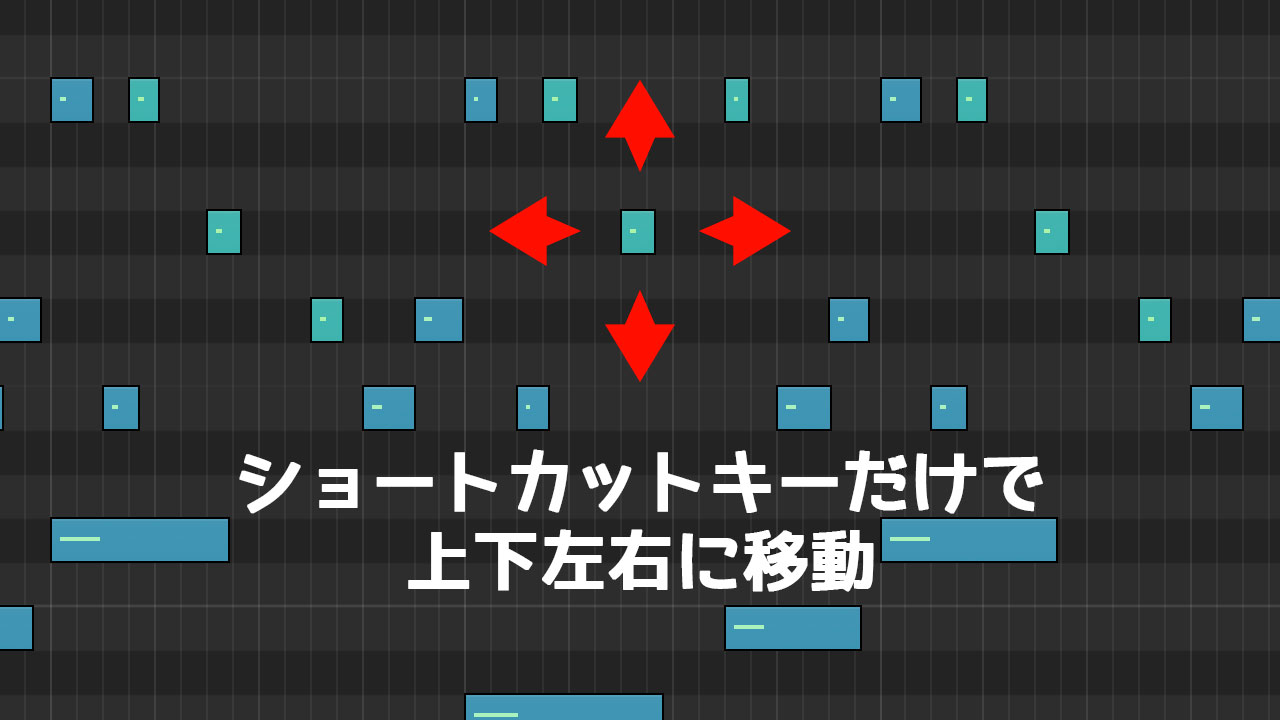
ちなみに、「ナッジ値」もショートカットキーで設定可能です。ティックとディビジョンを設定しておくと便利ですよ。
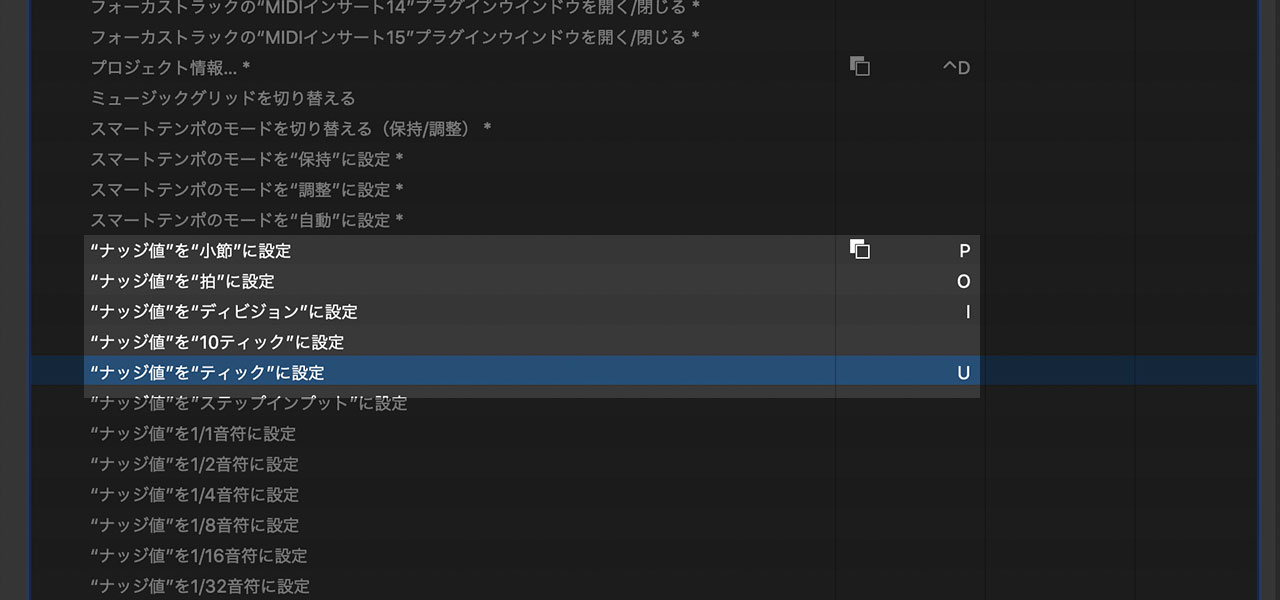
長さを伸び縮みさせる
リージョンやイベントを移動させるだけでなく、伸び縮みさせるショートカットキーもあります。

「リージョン/イベントの長さをナッジ値で左にナッジ」「リージョン/イベントの長さをナッジ値で右にナッジ」というコマンドです。
MIDIデータの打ち込みをしている時に便利です。
ロケータをリージョンの長さに
ちょっと長いショートカットキーなんですが、「ロケータ/ループをリージョン/イベント/マーキーで設定してサイクル/ループを有効にする」というものがあります。

リージョンを選択した状態でショートカットキーを一発押せば、サイクル領域が設定されて、ループ演奏することができます。
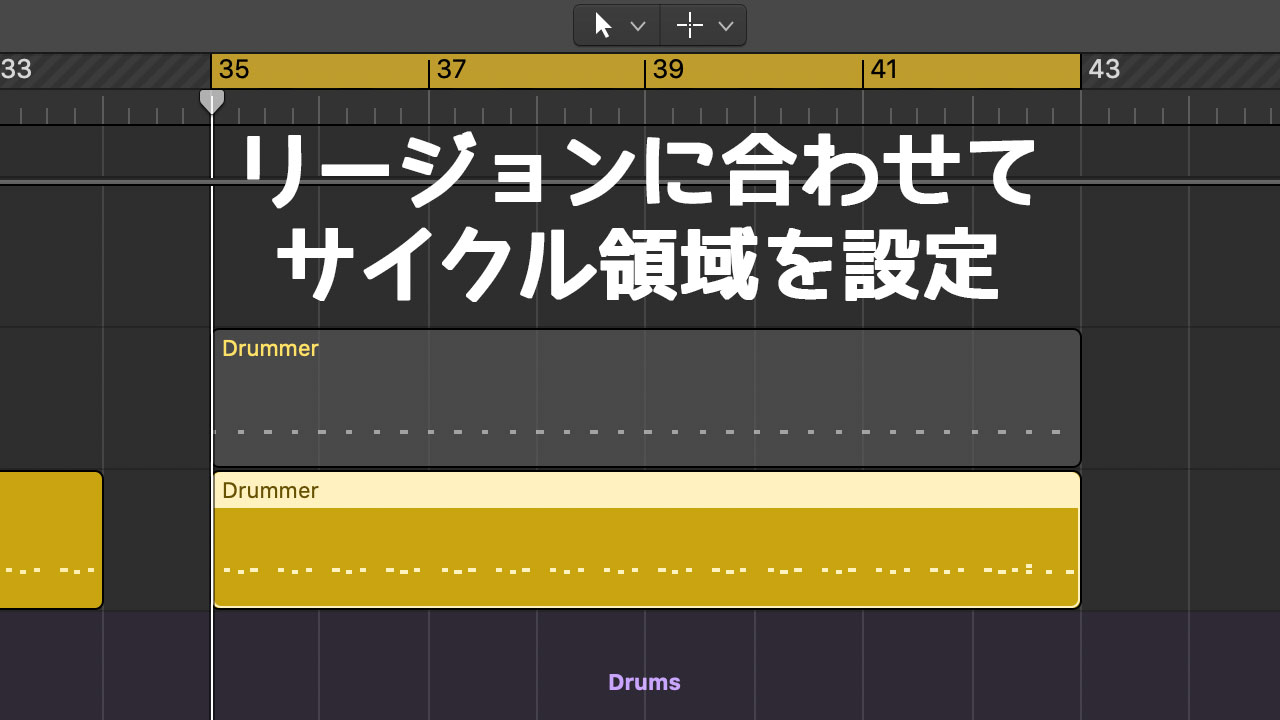
ツールの持ちかえ
ツールを持ち替えるために、右クリックに設定しておいたメニューで切り替えるなども可能ですが、頻繁に使うものは持ち替えの頻度が高すぎるのでショートカットキーを設定してます。
ポインタツールはAdobeのソフトと同じく「v」に、鉛筆ツールはペンシルの頭文字「p」に、フェードツールも頭文字の「f」に設定してます。この辺りがよく使うツールですね。
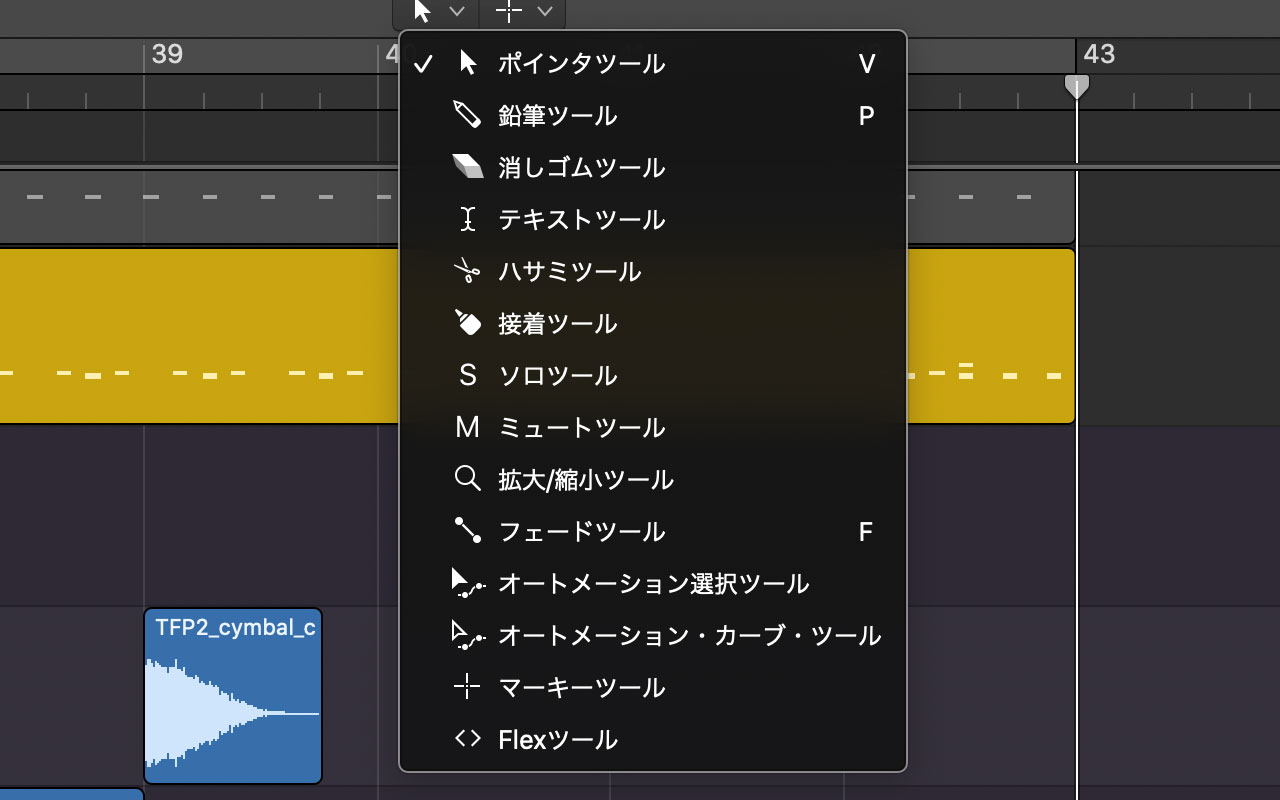
また、ツールは持ち替えなくても「コマンドボタンを押しながら」使う、サブツール的なものを設定することも可能です。
キーコマンドを開く
最後に、キーコマンドを開くショートカットキーは「option + K」です。
これを覚えておけば、頻繁にショートカットキーを変更することができますよ。
ショートカットキー設定以外にLogicでやっておきたい設定について
Logic Proでやっておきたい設定についても記事でまとめてあります。こちらもぜひ設定してみてください。





